یک صفحه وب برای همیشه در دسترس نخواهد بود. اما خوشبختانه گوگل به طور مرتب از صفحات اسنپ شات (تصویر فوری) تهیه می کند که میتوان بعدا آنها را مشاهده کرد. اساسا صفحات کش شده ، بک آپ هایی هستند که در سرور های گوگل ذخیره می شوند. عملا نتایج جستجو با کش همراه است و با کلیک روی آن بجای نسخه فعلی زنده شما کپی کش شده صفحه وب را میبینید.
مانند گوگل ، آرشیو اینترنت دارای میلیون ها صفحه وب ذخیره شده است. همچنین مرورگر وب مانند کروم chrome یک کش محلی از سایتهایی که بازدید می کنید ، ذخیره می کند. در این مقاله در مورد روش های مختلف دیدن صفحات ذخیره شده در وب ، هنگامی که در دسترس نیستند ، می پردازیم. بیاد داشته باشید ، نسخه کپی شده در آرشیو اینترنت " Internet Archive " و گوگل " Google " ، آخرین اسنپ شات است ؛ درحالیکه نسخه مرورگر کروم ، نسخه ایست که شما آخرین بار از آن صفحه بازدید کرده اید.
اگر برای وبسایت خود نیاز به پشتیبانی دارید از صفحه پشتیبانی سایت دیدن فرمایید و یا با مشاوران ما تماس بگیرید.
خدمات پیشنهادی: طراحی سایت در کرج
چرا یک صفحه غیر قابل دسترسی می شود؟
یک صفحه غیرقابل دسترس می شود زیرا :
- ازدحام بازدید از سایت که باعث کندی وب سایت می شود.
- حذف صفحات توسط صاحبان وب سایت که نتیجه آن خطای 404 ، است.
- اشتراک یا ثبت نام که اخیرا روی صفحاتی که قبلا در دسترس بوده اند ، اجرا شده است.
سرورهایی که توسط گوگل اداره می شود ، معمولا سریعتر از وب سرورهای معمولی هستند ، بنابراین صفحات ذخیره شده سریعتر از نسخه های اصلی بارگذاری می شوند.
محل ذخیره کش کروم
محل ذخیره کش کروم در ویندوز C:\Users\<user-name>\AppData\Local\Google\Chrome\User Data\Default\Code Cache\Js است.
پاک کردن کش کروم در دسکتاپ
برای پاک کردن کش کروم مرورگر را باز کرده سپس کافی است کلید های ctrl , Shift , delete را همزمان فشار دهید و در پنجره باز شده روی دکمه clear cach کلیک کنید.
.jpg)
پاک کردن کش کروم در موبایل
- به تنظیمات کروم بروید.
- از منوی باز شده گزینه History را انتخاب کنید.
.jpg)
- از صفحه باز شده گزینه Clear browsing data را انتخاب کنید.
.jpg)
- از صفحه باز شده تب advanced را انتخاب کنید.
- Time range را در حالت All Time قرار دهید و سپس دکمه clear cach را بزنید.
.jpg)
چطور کپی صفحات کش شده را ببینیم ؟
در اینجا چند روش برای مشاهده کپی صفحه کش شده را میبینید:
1- استفاده از کپی کش جستجوی گوگل " google search "
2- مشاهده کش از نوارآدرس کروم " Chrome address bar "
3- دریافت کپی از آرشیو Wayback Machine
4- استفاده از افزونه کروم از Chrome Web Store
5- با نرم افزار شخص ثالث Chrome cache viewer
6- قطع اینترنت و استفاده از دکمه ذخیره کپی " saved copy "
7- مشاهده مستقیم صفحات کش شد از حافظه مرورگر کروم
4 روش اول نسخه های کش شده در اینترنت را نمایش می دهند و سه گزینه آخر برای مشاهده نسخه کش شده در حافظه کروم هستند.
1- مشاهده کش از صفحه نتایج گوگل
برای مشاهده نسخه کش صفحه وب از نتایج جستجو گوگل مراحل زیر را دنبال کنید.
- آدرس URL یا کلمات کلیدی مرتبط با صفحه را در فیلد جستجوی گوگل تایپ کنید و سپس کلید enter را فشار دهید.
- نتیجه مورد نظر خود را انتخاب کرده و روی دکمه پایین در انتهای آدرس URL کلیک نمایید .
- از منو باز شده روی دکمه cached کلیک نمایید.
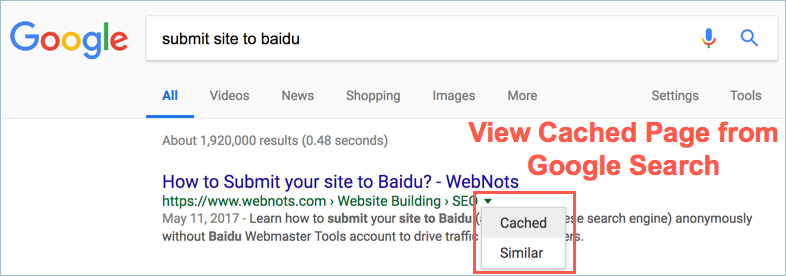
هنگامی که نسخه کش نمایش داده می شود ، در بخش header (بالای صفحه) تاریخ و زمان کش شدن صفحه نمایش داده می شود و به شما یاد آوری می کند که این نسخه کش شده است و ممکن است صفحه در حال حاضر تغییر کرده باشد.همچنین لازم است بدانید چنانچه صاحب سایت از گوگل بخواهد که صفحاتش را کش نکند و یا نسخه صفحه کش شده را حذف نماید ، گوگل ممکن است لینک صفحه کش شده را حذف نماید.بدلیل ساده سازی صفحات کش شده ، با هدف دسترسی سریعتر، ممکن است شما تصاویر را شکسته ببینید و یا تصویر پس زمینه " background " را نبینید. برای حذف تمام تصاویر میتوانید روی"نسخه فقط متنی" کلیک نمایید. با این وجود در برخی موارد این کار واقعا خواندن سایت را مشکل می کند زیرا کل طراحی سایت با این کار از بین می رود.همیشه می توانید با کلیک روی دکمه " "back در مرورگر و یا لینک " Full version " به نسخه قبلی برگردید.
2- مشاهده کش از نوار آدرس کروم
یک روش دستی دیگر برای مشاهده نسخه کش شده صفحه وب ، دنبال کردن مراحل زیر است:
- مرورگر کروم chrome " " خود را باز نمایید.
- عبارت " cache: " را در نوار آدرس تایپ کرده و سپس آدرس مورد نظر خود را وارد نمایید.
- به عنوان مثال اگر شما بدنبال نسخه کش شده ویکی پدیا هستید ، باید عبارت " cache:www.wikipedia.org " را تایپ نمایید.
نتیجه نسخه کش شده ، شبیه نتایج جستجو گوگل است.
خدمات پیشنهادی: پشتیبانی سایت در کرج
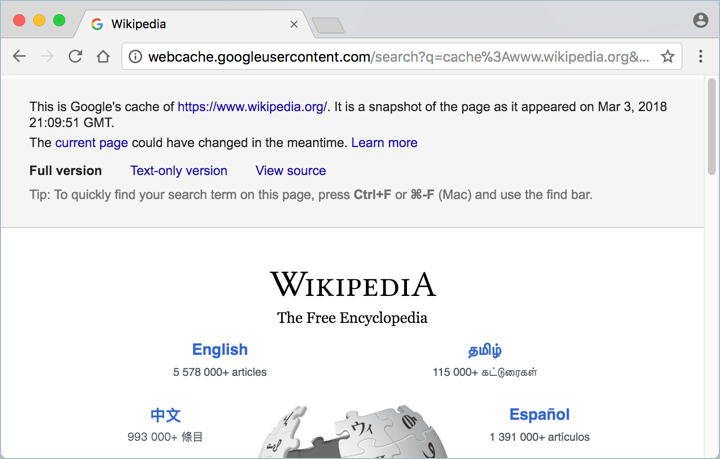
3- مشاهده کش به وسیله Wayback Machine
یک روش ساده دیگر برای مشاهده صفحات کش شده استفاده از Wayback Machine است. آرشیو اینترنت " Internet Archive " یک کتابخانه دیجیتال است که تمام صفحات وب را خزیده و ایندکس می کند. این صفحات به عنوان اسنپ شات بر اساس تقویم ذخیره شده اند. شما می توانید به اطلاعات صفحاتی که اکنون دردسترس نیستند ، اما در گذشته در دسترس بوده اند ، دسترسی داشته باشید.کروم "chrome" را باز کرده و به سایت آرشیو اینترنت بروید ، URL هدف خود را در باکس جستجو وارد نمایید و کلید enter را فشار دهید.
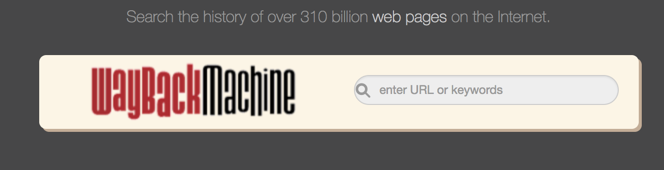
نمایه تقویمی نمایش داده می شود و شما می توانید نسخه کش شده ی تاریخ مشخصی را انتخاب نمایید. به این نکته توجه کنید که چنانچه تاریخی که انتخاب می کنید ، خیلی قدیمی باشد ،ممکن است اطلاعات منسوخ شده باشند.
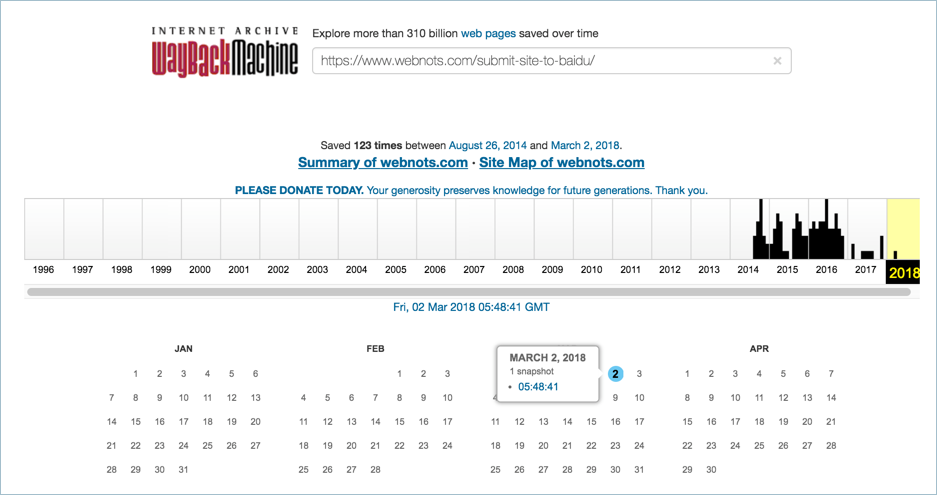 درواقع از هر مرورگری برای دیدن آرشیو اینترنت می توانید استفاده نمایید.
درواقع از هر مرورگری برای دیدن آرشیو اینترنت می توانید استفاده نمایید.
4- مشاهده کش از طریق افزونه کروم " Chrome Extension "
می توانید از طریق Chrome Extension نسخه کش شده صفحه از Wayback Machine یا کش گوگل " Google Cache " را مشاهده نمایید. مرورگر کروم خود را باز کرده و به Chrome Web Store بروید . “ Web Cache Viewer ” را جستجو کرده و روی مرورگر خود نصب کنید.
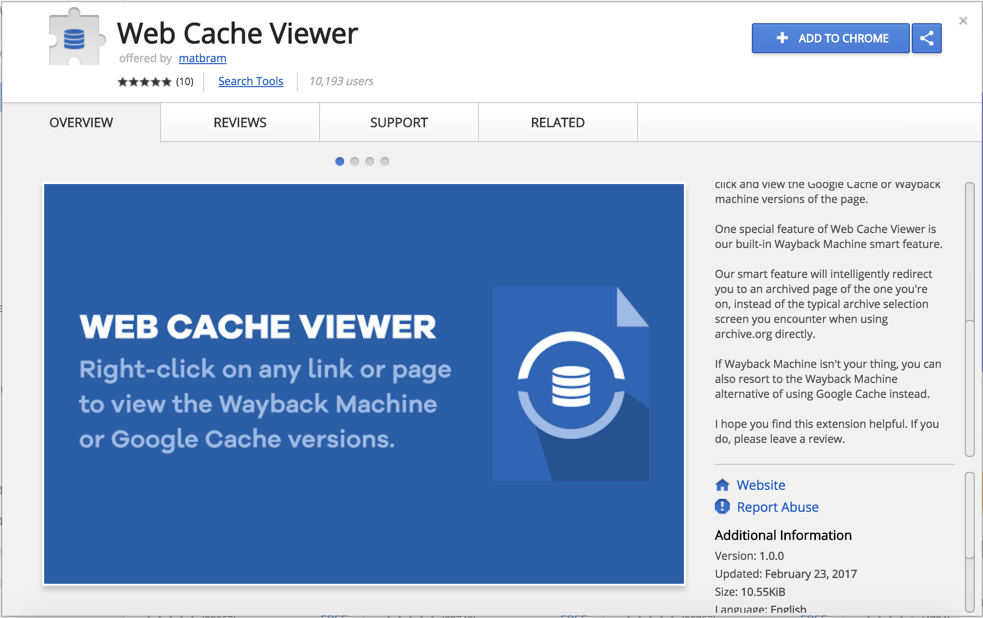
در کل شما می توانید روی هر لینکی در صفحه وب در مرورگر کروم راست کلیک کرده و گزینه “ Web Cache Viewer ” را انتخاب نمایید. همچنین می توانید انتخاب کنید که نسخه کش شده را از Wayback Machine ببینید یا Google archive .
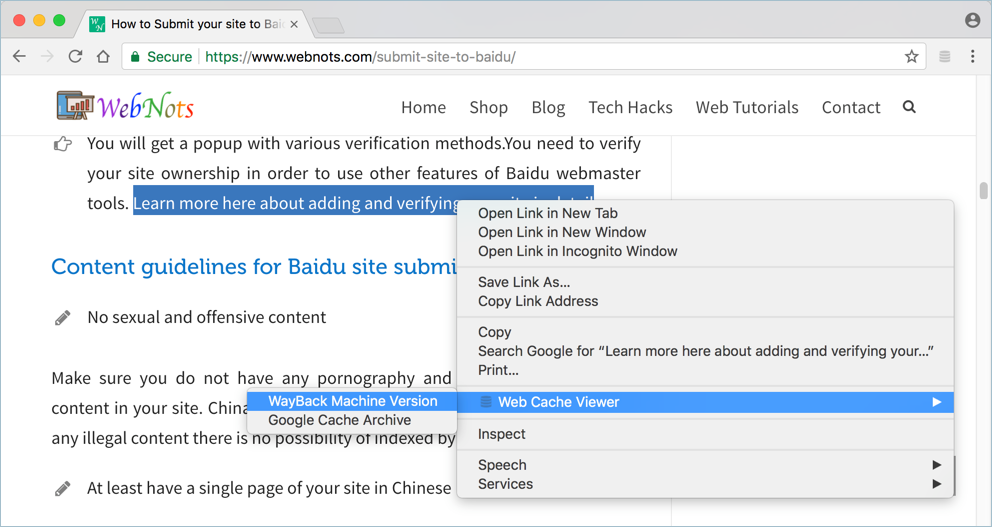
این افزونه هنگام مواجه با پیام 404 که دیگر صفحه وب در دسترس نیست ، بسیار مفید است . اگر لینک در هیچ صفحه ای نمایش داده نشد ، URL آن را در notepad بچسبانید " Paste " و فایل را با پسوند .html ذخیره کنید و با مرورگر کروم آن را باز نمایید.
5- مشاهده کش کروم با استفاده از نرم افزار شخص ثالث
راه حل های نرم افزاری وجود دارد که به شما امکان می دهد به طور مستقیم نسخه ذخیره شده یک صفحه وب در مرورگر Chrome را مشاهده نمایید. این یک روش غیر مستقیم برای دسترسی به کش است و شما حتی نیازی به اتصال به اینترنت ندارید. اما باید قبلا از وبسایت بازدید کرده باشید.
ChromeCacheView یکی از راه حلهای شخص ثالث است که در ویندوز برای مشاهده کش کروم در دسترس است. نرم افزار ، فولدر کش را پیدا کرده و آن را می خواند. این روش در صورتی مفید است که گوگل نسخه کش شده صفحه وب را حذف کرده باشد و دیگر بصورت زنده در دسترس نباشد. این نکته را هم در نظر داشته باشید که چنانچه کش را به تازگی پاک کرده باشید، صفحه وب ذخیره شده برای همیشه از بین رفته است.
فایل های اجرایی را دانلود و باز کنید. فایلهای کش شده در کش کروم را به شما نمایش می دهد. می توانید از فایل های کش شده خروجی " export " با فرمت HTML بگیرد و در مرورگر باز کنید.
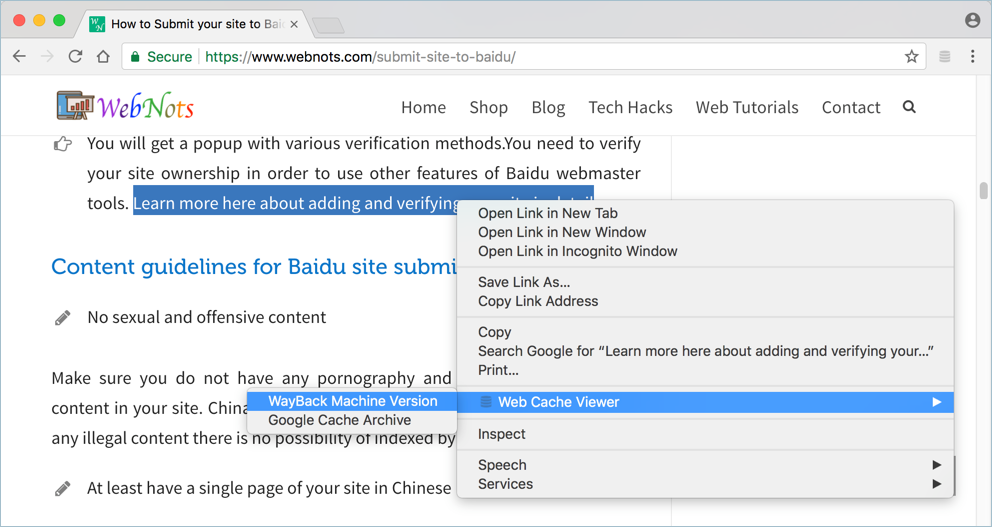
در ویندوز 10 کش کروم در مسیر “ C:\Users\Username\AppData\Local\Google\Chrome\User Data\Default\Cache ” ذخیره می شود. اما این فایلها هیچ extention ندارند و ممکن است نتوانید براحتی محتوای آنها را ببینید.
6- استفاده از Show Save Copy Button در کروم
ابتدا ارتباط خود با اینترنت را قطع نمایید تا کش کروم بازنویسی نشود . سپس به URL ، “ chrome://flags/#show-saved-copy ” بروید و گزینه “ Enable: Primary ” را انتخاب نمایید.برای مشاهده تغییرات باید مجدد مرورگر خود را باز کنید.
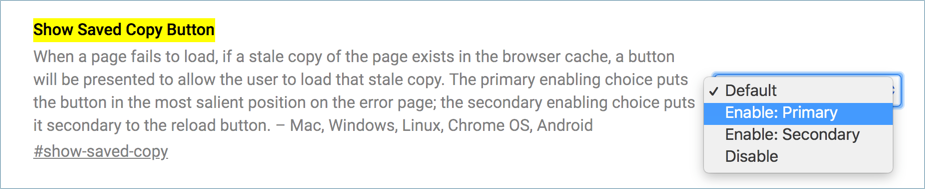
همانطور که در بالا ذکر شد ، این پرچم (flag) امکان مشاهده کپی ذخیره شده وب سایت زمانی که اتصال در دسترس نیست را میدهد.
هنگامی که صفحه load نمی شود و یک کپی ثابت از آن در کش وجود دارد، این دکمه به کاربر اجازه می دهد تا نسخه ثابت کش شده را ببیند.
بعد از فعال سازی پرچم (flag) به URL صفحه وب کش شده مورد نظر بروید. کروم خطا “ err_internet_disconnected ” را به همراه دکمه “ Show saved copy ” نمایش می دهد . روی دکمه کلیک کنید تا نسخه کش شده را مشاهده نمایید.
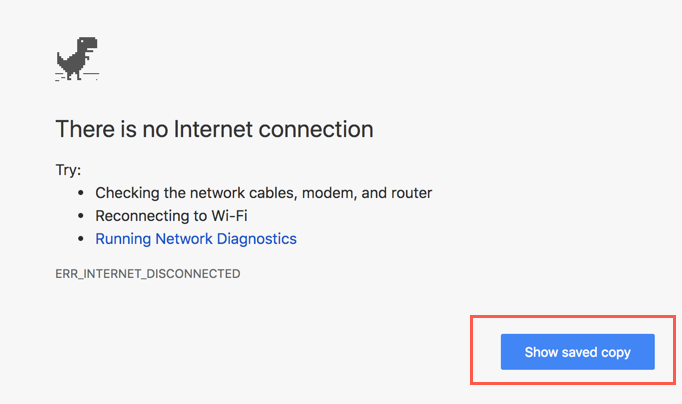
7- مشاهده نسخه کش شده از Chrome Hex Dump
مرورگر کروم " chrome " یک نسخه از سایتهایی را که بازدید می کنید کش می کند.اگر صفحه بصورت زنده در دسترس نباشد ، می توانید آن را از کش مرورگر کروم بازیابی نمایید. به URL ، “ chrome://view-http-cache/” یا “chrome://cache /” بروید. این صفحه تمام صفحات کش شده در مرورگرتان را به شما نمایش می دهد. URL مورد نظر خود را جستجو کرده و روی آن کلیک نمایید. صفحه زیر برای شما باز می شود.

چنانچه نتوانستید مرورگر مورد نظر خود را پیدا کنید از مسیر کوتاه “ chrome://view-http-cache/FULL-URL-HERE ” استفاده نمایید. عبارت “ FULL-URL-HERE ” را با مسیر کامل URL موردنظر خود جایگزین نمایید. (با https/http and www ).
کروم کش ها را به صورت کدهای هگزادسیمال ذخیره می کند ، بنابراین امکان مشاهده آن بصورتی که توسط سرور زنده نمایش داده می شود ، وجود ندارد. برای آگاهی بیشتر می توانید این مقاله را در stack overflow مطالعه کرده و هرکدام از اسکریپت های ذکر شده برای هدف خود استفاده نمایید.
اگر نتوانید نسخه کش شده را مشاهده نمایید چه اتفاقی می افتد ؟
در برخی موارد شما نمی توانید به نسخه کش شده وب سایت دسترسی داشته باشید . این اتفاق زمانی می افتد که مدیر ( administrator ) تصمیم میگیرد در فایل robots.txt جلو پروسه کش شدن را بگیرد. دلیل این کار می تواند این باشد که افراد تمایلی ندارند محتوای آنها جای دیگری ذخیره شود. در حقیقت یک قلمرو وسیع تاریک وب وجود دارد که خزنده های موتور جستجو نمی توانند به آن دسترسی پیدا کنند، مانند اطلاعات ذخیره شده در پشت سیستم ورود ( login-based system )، انجمن های گفتگوی خصوصی، روزنامه های پرداخت آنلاین و غیره .
چنانچه فایل robots.txt مانع از ایندکس صفحات توسط خزنده ها شود ، نباید توقع مشاهده محتوای کش شده در Google’s search result و یا Wayback Machine را داشته باشید. همچنین می توانید از ابزار " Google cache checker tool " برای تعیین وجود نسخه کش شده در گوگل استفاده نمایید.
اما می توانید به نسخه کش شده محلی در مرورگر خود دسترسی داشته باشید.
نتیجه گیری
اگر شما بطور موثر بدنبال اطلاعات در وب هستید ، کش گوگل ( Google Cache ) یک ویژگی مفید است. بیشتر اوقات می توانید نسخه کش شده سایتها را که توسط خزنده ها ایندکس شده اند ، ببینید. حتی اگر شما روزانه به ندرت از آن استفاده می کنید ، زمانی برای شما مفید خواهد بود.این موضوع بخصوص زمانی اهمیت دارد که یک صفحه وب به هر دلیلی از دسترس خارج شده باشد و یا هنوز در دسترس باشد اما مدیر سایت یک قطعه از اطلاعات مهمی را از آن حذف کرده باشد.
چنانچه به هر دلیلی، دسترسی آنلاین به یک صفحه وب نداشته باشید ، مثل محدودیتی که مدیر سایت ایجاد کرده است ، می توانید از نسخه محلی که در مرورگر شما کش شده است ، استفاده نمایید.
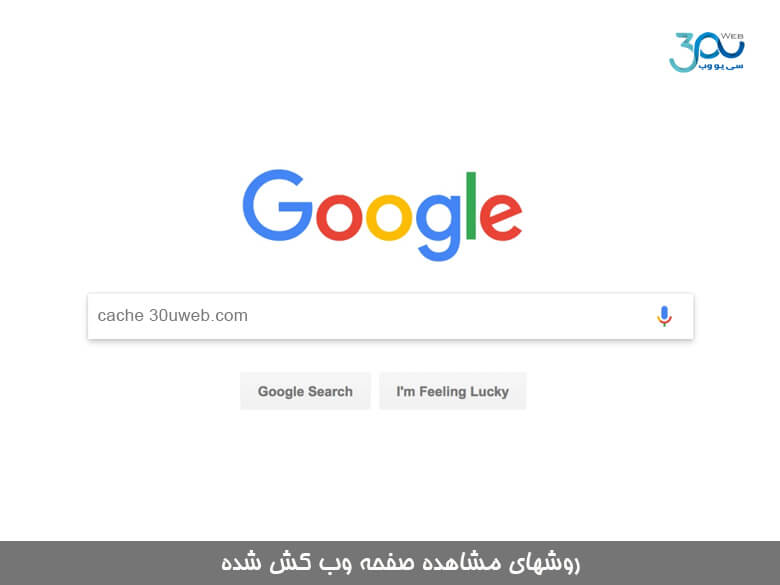
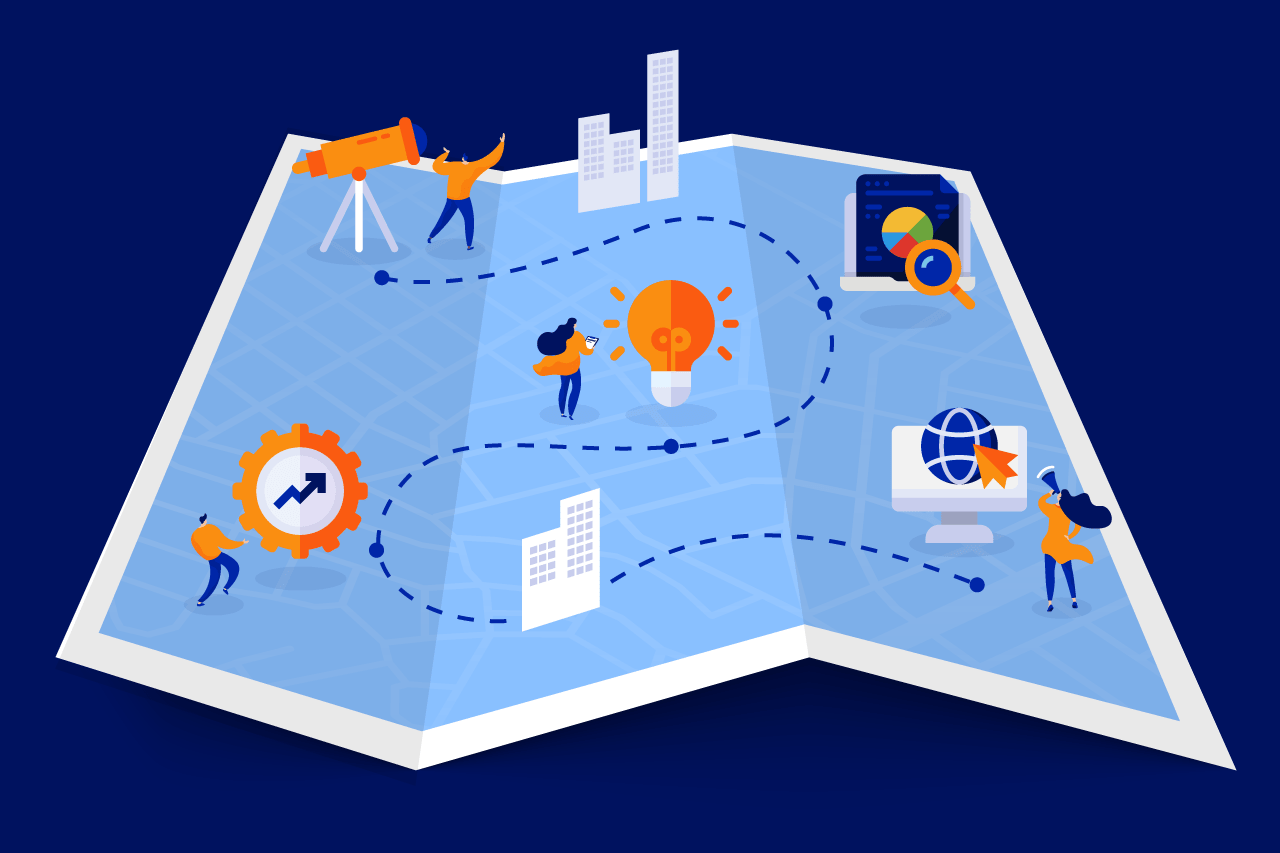
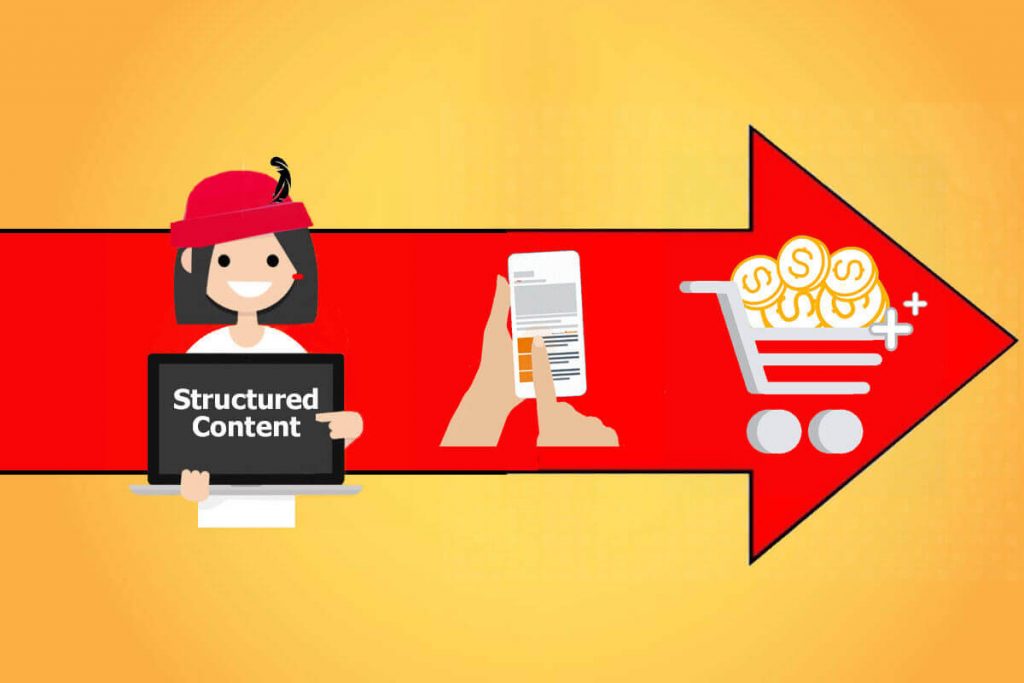
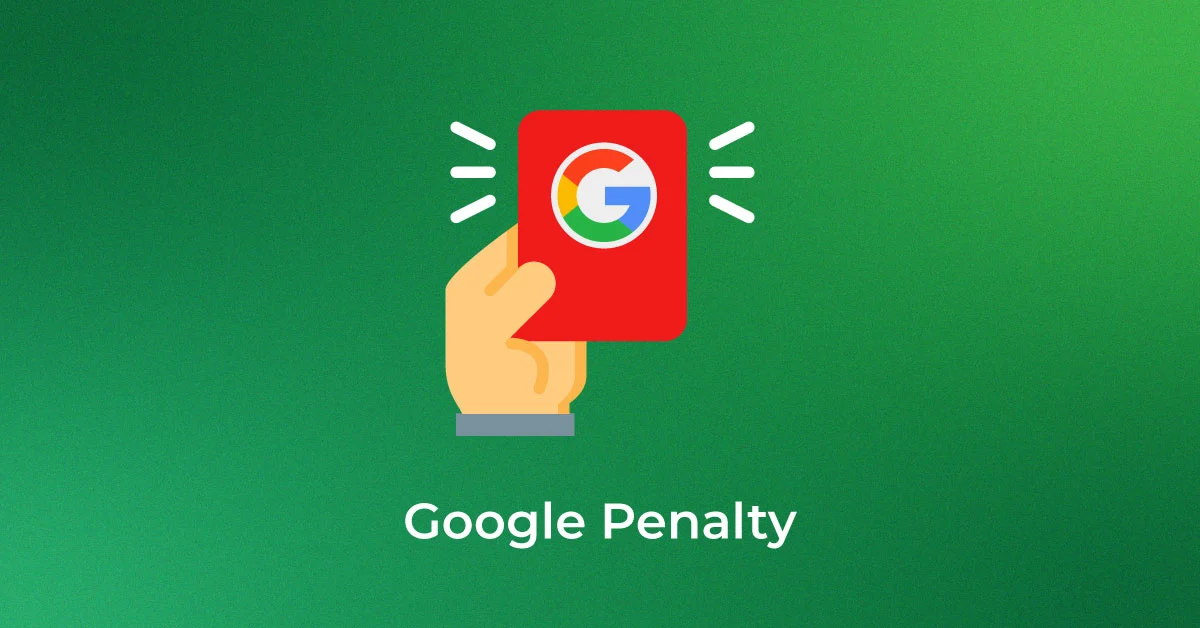
ثبت نظر